应用CorelDRAW绘制地质图
最新CorelDRAW教你画地质剖面图汇总

C o r e l
D R A W教你画地
质剖面图
[转]手把手用CorelDRAW教你画地质剖面图作者:石易蕾an
看到学弟学妹们CorelDRAW画剖面图一张如此费时,特出教程一例,教你如何20min搞定一张剖面(不要1小时,不用4、50,只要20min,只要20 min),也算是造福一下大家了!
准备工作
1、安装CorelDRAW9和GeoCorelDRAW
注意:使用其他高级版本CorelDRAW可能会导致与GeoCorelDRAW不兼容2、打开GeoCorelDRAW 会看到此窗口
3、点击文件-连接CorelDRAW9(这时系统会自动打开CorelDRAW9)
画图部分
1、最简单的搞定图例使用矩形工具
建议画成15*25 这样填充出的图例为标准的三行如图
2、接下来就是填充的部分,选中矩形空白框
点开GeoCorelDRAW界面,在地址符号库中选择相应的图例点击“填充地质符号”
这是你就会发现它在自动填充了,成品如图
3、这时再将图例全部选定,在这里将其修改为蔡老师要求的“9*16”
再加上中文,图例部分就完成了
4、接着画出剖面的轮廓,再用相应的图例“Ctrl+D”,得到相应的岩性
5、关键步骤来了!只选择拷贝图例的方框部分用“Delete”,留下如图部分,全选
6、使用旋转工具,例如此岩层倾角为80,按如图输入,反向则为-80。
确定后得到如图
7、接下来,将旋转后的图例对齐至轮廓线处
如果本段岩层较厚就多重复几次4~6步即可。
8、再从对齐的图例中拷贝一根直线,在下面拉长,翻折,附加产状,本段岩层就搞定啦!
9、最困难的部分已经搞定,其他的就是加上方向,图名,比例尺什么的,一张图即告完成,成品如图。
实习九 应用Core DRAW绘制地质图
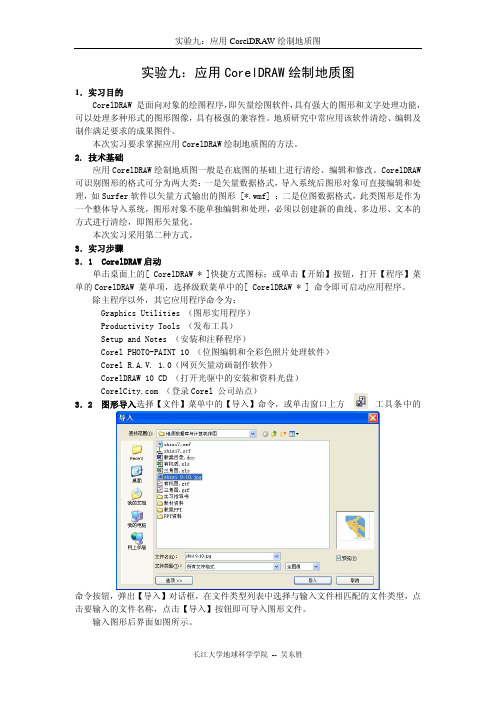
实验九:应用CorelDRAW绘制地质图1.实习目的CorelDRAW 是面向对象的绘图程序,即矢量绘图软件,具有强大的图形和文字处理功能,可以处理多种形式的图形图像,具有极强的兼容性。
地质研究中常应用该软件清绘、编辑及制作满足要求的成果图件。
本次实习要求掌握应用CorelDRAW绘制地质图的方法。
2. 技术基础应用CorelDRAW绘制地质图一般是在底图的基础上进行清绘、编辑和修改。
CorelDRAW 可识别图形的格式可分为两大类:一是矢量数据格式,导入系统后图形对象可直接编辑和处理,如Surfer软件以矢量方式输出的图形 [*.wmf] ;二是位图数据格式,此类图形是作为一个整体导入系统,图形对象不能单独编辑和处理,必须以创建新的曲线、多边形、文本的方式进行清绘,即图形矢量化。
本次实习采用第二种方式。
3.实习步骤3.1 CorelDRAW启动单击桌面上的[ CorelDRAW * ]快捷方式图标;或单击【开始】按钮,打开【程序】菜单的CorelDRAW 菜单项,选择级联菜单中的[ CorelDRAW * ] 命令即可启动应用程序。
除主程序以外,其它应用程序命令为:Graphics Utilities (图形实用程序)Productivity Tools (发布工具)Setup and Notes (安装和注释程序)Corel PHOTO-PAINT 10 (位图编辑和全彩色照片处理软件)Corel R.A.V. 1.0(网页矢量动画制作软件)CorelDRAW 10 CD (打开光驱中的安装和资料光盘) (登录Corel 公司站点)3.2 图形导入选择【文件】菜单中的【导入】命令,或单击窗口上方工具条中的命令按钮,弹出【导入】对话框,在文件类型列表中选择与输入文件相匹配的文件类型,点击要输入的文件名称,点击【导入】按钮即可导入图形文件。
输入图形后界面如图所示。
3.3 图形的预处理由于技术原因或事先考虑不周,扫描图象相对于页面而言常常出现偏斜,需要进行校正。
使用COREDRAW软件处理地质论文图片详解

图1图 2 使用COREDRAW 处理地质论文图片详解 附《地质报告及学术论文的一般格式要求》(来源:贵州地调)编制:刘金刚此教程适用于coredraw 软件“零”基本的地质人。
所谓“零”是因为跟很多软件操作是相似的,不是完全意义的上零。
1.地质论文中图件使用AUTOCAD 软件完成绘制;2. COREDRAW 软件中文件---打开---选择绘制好的DWG 文件(或dxf);3.以东华理工大学自然科学版图片出版要求(图1)为例进行更改;4.导入文件后,首先去掉”所有对象视为已填充”, (图2)否则将导致想选的线选不上(未深入探究)。
图4 图6 图 7使用左侧工具箱中的选择工具(图3),框选全图,右侧的轮廓(图4)找到轮廓宽度选项将其改为0.1~0.2mm。
将外边框轮廓宽度更改为0.2~0.3mm。
5将文字统改为arial narrow,因为毕竟图片中中文字少,可单独更改。
(图5)文字导入后,一般会呈现(图6)样式,说明文字因为长度或字体大小的原因未完全展开,需要用工具栏中文字工具将其扯开(图7)。
图3 图 5图8 图9 图 10 6 使用工具栏中的智能填充工具(图8),在封闭曲线构成的空间内直接点击既可完成充填,其它选项如(图9)7至此一张图片内三大元素基本完成。
主要使用选择工具、文字工具、智能填充工具既可完成。
将此文件保存后复制一份备份,再将文件打开,用选择工具框选全部文件,复制---新建---粘贴,这样就把所有文件粘贴到一个图层中了,目的是为了便于后期导出时速度更快,更少出错。
文件---导出---选择tiff(或其它论文认可的格式),根据论文需要调整大小、分辨率等(图10)。
中国地学断面CorelDRAW图...

中国地学断面CorelDRAW图...收稿日期:2007-05-17;修订日期:2007-06-20基金项目:国土资源部专项计划项目《中国岩石圈三维结构数据库》(编号:200010101),国家科技基础条件平台工作面上项目《中国地学断面数据资源集成与服务功能研究》(编号:2003DEB5J056)、《国土资源科学数据中心建设》(编号:2004DKA20280)和国家自然科学基金重点项目《松潘地块北缘岩石圈结构及其与东昆仑-西秦岭造山带关系》(编号:40334035)共同资助。
作者简介:彭聪(1954-),女,研究员,从事地球物理与矿产资源综合研究。
E-mail:peng_paula@hotmail.com技术方法?地质通报GEOLOGICALBULLETINOFCHINA第26卷第9期2007年9月Vol.26,No.9Sep.,2007全球地学断面(英文简写GGT:GlobalGeosci-enceTransects)是研究岩石圈结构、构造演化和地球动力学过程的一种有效方式,自20世纪80年代以来为各国学者延续使用,对比研究全球岩石圈构造和演化,取得了显著的成效[1]。
中国学者积极参与了全球地学断面的研究,并做出了国际公认的成绩。
总计11条中国地学断面,累计全长约21315km,覆盖了中国主要的地质构造单元[2]。
自1986年起,历时15年,由中国地学断面CorelDRAW图形数据库资源整合综合研究彭聪1,白金2,高锐2,管烨2,刘国兴3PENGCong1,BAIJin2,GAORui2,GUANYe2,LIUGuo-xing31.中国地质科学院矿产资源研究所,北京100037;2.中国地质科学院地质研究所,北京100037;3.吉林大学地球探测科学与技术学院,吉林长春1300261.InstituteofMineralDeposits,ChineseAcademyofGeologicalSciences,Beijing100037,China;2.InstituteofGeology,ChineseAcademyofGeologicalSciences,Beijing100037,China;3.CollegeofGeoExplorationScienceandTechnology,JilinUniversity,Changchun130026,Jilin,China摘要:整合了历时数年(2001—2006)数字化研究取得的中国全部11条地学断面图各种专业图件的CorelDRAW图形数据资源及其说明书。
地质类geomap、CorelDRAW,mapgis,ps转化流程

对于地质类图鉴的转化问题1.问:AutoCAD图件转换为GeoMap图件操作流程是什么?答:1)将AutoCAD标准格式dwg图件在AutoCAD软件中打开,然后另存为dxf格式;2)打开GeoMap图形转换工具。
然后单击“导入”菜单下的“dxf数据导入”。
在弹出的打开窗口中打开需要转换的dxf图件;3)图件在图形转换工具工作区打开之后,单击“文件”菜单下的“另存为”,将图件另存至指定位臵。
2.问:CorelDraw图件通过dxf文件转换GeoMap图件操作流程是什么?答:1)在CorelDraw中将要转换的*.cdr标准图件打开,然后单击“文件”菜单下的“另存为”,将该图件另存为dxf格式;2)打开Geomap图形转换工具。
然后单击“导入”菜单下的“dxf数据导入”。
在弹出的打开窗口中打开另存所得的dxf图件;3)图件在图形转换工具工作区打开之后,单击“文件”菜单下的“保存”或“另存为”,将图件另存至指定位臵。
注:A.CorelDraw9更高版本(例如:CorelDraw12、CorelDraw13等)另存所得dxf文件会比较大,转换有些慢,需要耐心等待。
B.CorelDraw9更高版本(例如:CorelDraw12、CorelDraw13等)另存所得dxf文件在Geomap图形转换工具中打开后,图件看起来特别的黑且乱,这是由于所有的曲线当前状态为抛物线光滑状态且线较粗所造成的,只需保存或另存为*.gdb格式后,在Geomap软件中进行批量修改、同属性修改或图层样式管理即可。
C.由于dxf格式为AutoCAD DXF交换的格式,目前只支持基本的点线和文本的操作,不支持面图元。
所以CorelDraw另存为dxf格式后,原有的面图元会丢失。
但,这些面图元的外边线一直存在。
后期可以通过Geomap的单线构面、多线构面、交叉线构面等操作恢复原有面图元。
3.问:Coreldraw另存为dxf格式,在“图形转换工具”中进行导入后,发现多出很多不需要的图元,为什么?答:这是由于coreldraw另存dxf文件时,输出图层没有控制好所造成的。
CorelDRAW教你画地质剖面图(终审稿)

C o r e l
D R A W教你画地
质剖面图
公司内部档案编码:[OPPTR-OPPT28-OPPTL98-OPPNN08]
手把手用CorelDRAW教你画地质剖面图
看到学弟学妹们CorelDRAW画剖面图一张如此费时,特出教程一例,教你如何20min搞定不用4、50,只要20min,只要20min),也算是造福一下大家了!
准备工作
1、安装CorelDRAW9和GeoCorelDRAW
注意:使用其他高级版本CorelDRAW可能会导致与GeoCorelDRAW不兼容
2、打开GeoCorelDRAW 会看到此窗口
3、点击文件-连接CorelDRAW9(这时系统会自动打开CorelDRAW9)
?
画图部分
1、最简单的搞定图例使用矩形工具
建议画成15*25 这样填充出的图例为标准的三行如图
2、接下来就是填充的部分,选中矩形空白框
点开GeoCorelDRAW界面,在地址符号库中选择相应的图例点击“填充地质符号”
这是你就会发现它在自动填充了,成品如图
3、这时再将图例全部选定,在这里将其修改为蔡老师要求的“9*16”
再加上中文,图例部分就完成了
4、接着画出剖面的轮廓,再用相应的图例“Ctrl+D”,
5、关键步骤来了!只选择拷贝图例的方框部分用“Delete”,留
6、使用旋转工具,例如此岩层倾角为80,按如图输入,反向则
7、接下来,将旋转后的图例对齐至轮廓线处
如果本段岩层较厚就多重复几次4~6步即可。
8、再从对齐的图例中拷贝一根直线,在下面拉长,翻折,附加产状,本段岩层就搞定啦
9、最困难的部分已经搞定,其他的就是加上方向,图名,比例尺什么的,一张图即告完。
手把手用CorelDRAW教你画地质剖面图
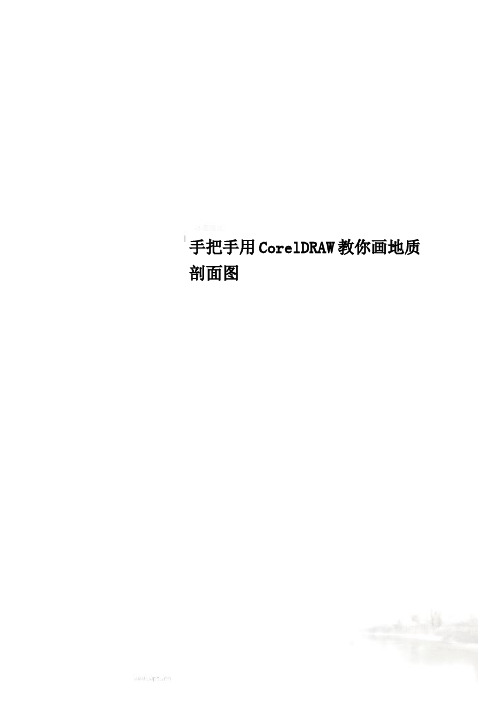
手把手用CorelDRAW教你画地质剖面图
3、点击文件-连接CorelDRAW9(这时系统会自动打开CorelDRAW9)
画图部分
1、最简单的搞定图例使用矩形工具
建议画成15*25 这样填充出的图例为标准的三行如图
2、接下来就是填充的部分,选中矩形空白框
点开GeoCorelDRAW界面,在地址符号库中选择相应的图例点击“填充地质符号”
这是你就会发现它在自动填充了,成品如图
3、这时再将图例全部选定,在这里将其修改为蔡老师要求的“9*16”
再加上中文,图例部分就完成了
4、接着画出剖面的轮廓,再用相应的图例“Ctrl+D”,得到相应的岩性
5、关键步骤来了!只选择拷贝图例的方框部分用“Delete”,留下如图部分,全选
6、使用旋转工具,例如此岩层倾角为80,按
如图输入,反向则为-80。
确定后得
到如图
7、接下来,将旋转后的图例对齐至轮廓线处
如果本段岩层较厚就多重复几次4~6步即可。
8、再从对齐的图例中拷贝一根直线,在下面拉长,翻折,附加产状,本段岩层就搞定啦!
9、最困难的部分已经搞定,其他的就是加上方向,图名,比例尺什么的,一张图即告完成,成品如图。
基于CoreDrawX4的等值线地质图件自动矢量化编绘技术

基于CoreDrawX4的等值线地质图件自动矢量化编绘技术摘要:探讨了利用CoredrawX4软件进行全矢量化地质编图的新方法。
利用CoredrawX4的导入功能可实现等值线底图的矢量化;通过Vba程序开发,可实现对多类型图元的自动加载和编辑,解决了单一等值线制图软件中图元加载复杂、无法编辑的难题。
关键词:CoredrawX4软件自动矢量地质地质图件由图元(点、线、面及标注)组成。
一张工业标准的等值线地质图主要包括等值线、断层、井位、含油面积、测网、图件信息(大地坐标网格及标注、比例尺、图例、图名及编绘人员信息)等6个基础图层。
其中等值线、断层、井名标注、井别的处理及编辑是图件编制过程中工作量较大、也是最为关键的部分。
因等值线可由专业地质绘图软件(Zmap、Surfer)等自动生成,故等值线处理的工作量的大小主要取决于原始数据体的大小和操作人员对软件的熟练程度;而当绘图区块构造破碎、井位较多时,断层、井名标注、井别的编辑处理要相对繁琐的多。
如断层编辑时需通过线条的粗细变化及倾向标识需区分出上盘和下盘;井名标注重迭时,需将个别标注做适当移动以实现每一口的清晰显示;井别显示时需采用工业标准区分出不同类型的井位(工业油流井、低产井、解释油层井、油气显示井、干井等)。
由于目前缺少集等值线生成、图元加载、编辑于一体的专业地质绘图软件,在图元复杂(构造破碎、井别多样)的区块,如何进行标准矢量化地质图件的精确、高效编绘一直是困扰地质技术人员的难题。
1 CoredrawX4与其它专业绘图软件主要功能对比目前常用的专业地质绘图软件主要有Zmapplus(Zycor)、Surfer、Coredraw、Mapgis等,其中前两者以等值线绘图为主,后两者以辅助加工编图为主。
其主要功能对比如表1所示。
通过对比可以看出,CoredrawX4软件虽然不具备等值线生成,但其具备“矢量化图形导入”功能,从而解决了等值线矢量化的问题。
地质绘图中CorelDraw,AutoCAD与 MapGIS的数据转换

图2 X 格式与 MP 格式文件间的转换 D F J
步骤如下: ①将 A t A u C D图件另存为 D F o X 格式; MaGS系统中装人 D F文件。在 ②在 p I X MaGS p I 系统主菜单中选择文件转换一项, 然后 选择装人 D F菜单; X ③将装人的 D F文件输出 X 为 MP 文件。输出 M J J P 文件后, 新建工程文件 即可获得所需的图件。 () o A D只存储空间实体的空间信息, 2A t uC MaGS p I 既存储空间实体的空间信息, 又存储空
Dx r
图 1 oe r C rDa l w图件与 MaGS p L 圈件间的转换
川 MpI 导出 a S G
MP J
格式
Ot 竺 f里
导人
格式图件
பைடு நூலகம்
步骤如下: ①将 C r Da oe r l w图件另存为 D F X 格式, C r D a 在 oe rw中选择输出 D F格式; l X ②将 DF X 文件导人 MaGS系统。在 MaG S系统 pI pI 主菜单中 选择文件转换一项, 然后选择装人 D F X 菜单; MaGS ③从 p I 系统将上步骤导人的D F文 X 件导出为 MP 文件。然后新建工程文件即可获 J
地质绘图是地质工作的有机组成部分, 在开 展多学科、 多途径的地质研究中, 始至终都要运 自 用各种地质图件来表现研究成果。从工作过程来 看, 要经历基础资料的收集和整理、 主要基础图件 的编制和分析、 各类所需图件的编制和使用三个 阶段。传统的手工绘图存在精度低、 修改难、 绘制 需时长等缺点, 且其工艺流程和操作方法是相当 烦琐和复杂的。很显然, 传统的地质成图方法已 经不能适应现今社会高速发展和地质科学发展的 需要。因此, 世界上一些发达国家如奥地利、 加拿 大、 美国、 澳大利亚、 荷兰等国都先后从 2 世纪 0 5-8 年代就开始进行计算机辅助绘图的研究 0 0 工作, 并已经达到使用阶段, 个别国家已达到相当 高的自动化程度[3 [] 1 0 - C rlr A t A oe a uo D和 MaG S D w, C p I 在地质绘 图方面提供了强大的功能, 现今, 它们在地质绘图 过程中得到广泛的应用[〕 , ’ 。但就国内一些煤 5 炭、 石油单位及高校而言, 它们之间由于没有统一 的绘图要求, 所以在生产、 科研中很难达到绘图软 件应用的统一。在实际工作中, 有时需借用别人 所绘图件的部分图形信息为己所用, 若要求所用 的绘图软件不同, 就会遇到各软件所绘图件的图 形信息如何转换、 部分图形信息数据处理如色彩 丢失等问题。本文结合实际工作, 就如何解决上 述问题进行了简要讨论和介绍。
应用CorelDRAW绘制地质图
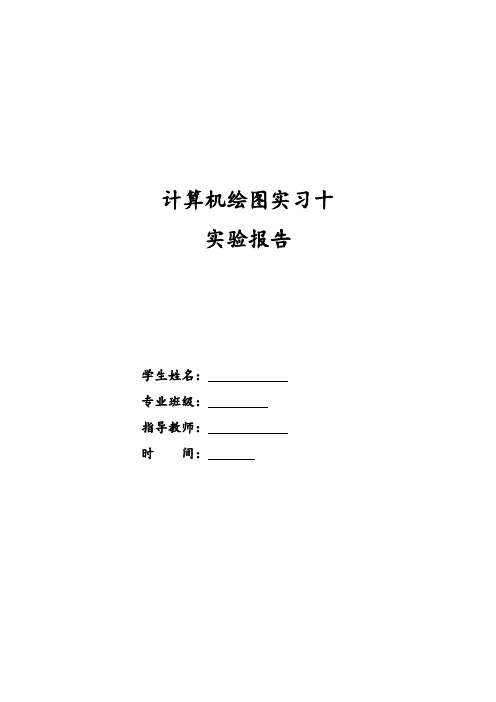
计算机绘图实习十实验报告学生姓名:专业班级:指导教师:时间:1.实验目的CorelDRAW是面向对象的绘图程序,即矢量绘图软件,具有强大的图形和文字处理功能,可以处理多种形式的图形图像,创建专业级的美术作品。
具有很强的导入和发布功能,处理的图像范围非常广,可以直接输出多种形式,具有极强的兼容性。
地质研究中常应用该软件清绘、编辑及制作满足要求的成果图件。
计算机软件算法尚不能考虑千变万化的实际地质条件和规律,地质研究中许多专业软件生成的初步图件(如等值线图)需要进一步修改。
由于很多专业软件可以导出图形的矢量数据格式[*.cgm、*.wmf、*.dxf],如Surfer软件输出矢量格式图形[*.wmf],因此,可将矢量图形文件导入CorelDRAW系统,依据专业思想和认识直接编辑和处理,以生成符合地质要求的图件。
本次实习要求掌握应用Coreldraw编辑矢量图形、绘制地质图的方法。
2.实习步骤2.1矢量图形导入选择【文件】菜单中的【导入】命令,或单击窗口上方工具条中的命令按钮弹出【导入】对话框,在文件类型列表中选择与输入文件相匹配的文件类型,点击要输入的文件名称,点击【导入】按钮即可导入图形文件。
输入图形后界面如图所示图形导入时,系统自动将所有图形对象组合为一个对象组。
选定该群组右键单击,在弹出的对话框中选【取消全部组合】,打散组合,对任一图形对象进行单独编辑和处理。
2.2 图形编辑与处理(1)曲线编辑导入图形中曲线节点的密度往往很大,使得曲线常呈锯齿状且很难编辑,见下图左,此时可应用形状工具A对其进行处理。
选取某条曲线,按下选择全部节点按钮,而后按下曲线平滑度按中,在弹出的滑动条中按住滑块1.并拖动,对曲线进行整体平滑并抽稀节点。
在拖动的过程中应注意观察,保证节点抽稀但曲线形态没有大的变化。
地质图形常需要依据实际资料添加、修改和编辑曲线。
添加曲线可使用手绘工具代贝塞尔工具来完成。
修改和编辑曲线则可用增加节点、删除节点、连接两个节点等工具完成分割曲线(2)多边形编辑导入图形中,多边形边界与曲线特点相似,可采用与曲线相同的方法处理。
基于CoreDrawX4的等值线地质图件自动矢量化编绘技术

漂移 , 降低了地 质图件的准 质 绘 图 软件 ( ma 、 u fr等 自动 生成 , Z p S re) 故 等值线的变形, V a 在二次 程 序开 发 方面 , oe rwX 提 3 b程序开发及自动矢量化图元加载 C rda 4 等 值 线 处 理 的 工作 量 的大 小 主要 取 决干 原 确 度 。 () a 图 元 自动 加 载 的 基 本 方 法 1Vb 中 , b编 可 线 始 数 据 体的 大 小和 操 作 人 员对 软 件 的 熟 练 供 了 强大 的 V a 程 功能 , 实现 对 点 、 、 V aVs a B s o pi t n) b ( i l ai frAp l ai s是 u c c o 定 极 程 度 ; 当 绘 图 区 块 构 造 破 碎 , 位 较 多 面 图元 的 矢 量 化 加 载 、 位 , 大 提 高 了 图 而 井 W id ws 作平 台 中许 多 软 件 , no 操  ̄Of c 办 fe i 时 , 层 、 名 标 注 、 别 的 编 辑 处 理 要 相 件 编 绘 的 精 度 和效 率 。 断 井 井 公 系统 、 oe r w等 内嵌 的标 准 宏语 言 , C rd a 它 对 繁 琐 的 多 。 断 层 编 辑 时 需 通 过 线 条 的 如 C r r X 中矢量化等值线底图的制 提 供 了面 向对 象 的程 序 设 计 方 法和 完 整 的 ea 粗 细 变 化 及 倾 向 标 识 需 区 分 出 上 盘 和 下 2 o d w 4 程 序 设 计 语 言 , 户可 通 过 V a 松 录制 软 用 b轻 盘, 井名 标 注 重迭 时 , 将 个 别标 注 做 适 当 需 作 件 操 作 过 程 中 发 生 的 事 件 , 成 简 单 的 操 形 移 动 以 实 现 每 一 口的 清 晰 显 示 , 别 显 示 井 ( ) 值 线 图形 的 生 ( 、 、 及 标 注 ) 点 线 面 组 格 式 输 出任 一 图层 t 图元 离 散 编辑 方 面 , 应 成 。 张 工 业 标 准 的 等 值 线 地 质 图 主 要 包 可 实 现 对 任 意 图元 的 编 辑 及 重 新 定 位 , 一 而 括等值 线 、 层、 位、 油面积 、 网、 断 井 含 测 图 用 该 功 能 可 解 决 井 名标 注 的 重 迭 问 题 , y o u e软 在 件 信 息 ( 地 坐 标 网 格 及 标 注 、 例 尺 、 Z c r S f r 件 都 无不 具备 这 一 功能 。 大 比 图 C rd a 例 、 名 及 编 绘 人 员 信 息 ) 6 基 础 图 层 。 等值 线 矢 量 化 方 面 , o e rw可 通 过 导 入 图 等 个 g (mf格 其 中等 值 线 、 层 、 名 标 注 、 别 的 处 理 c m格 式 或 wmfe ) 式 实 现 即时 自动 矢 断 井 井 量化 , Ma G s 1 重 新 进行 手 工一 自动 而 p i ̄需 ] 半 及 编 辑 是 图件 编 制 过 程 中 工 作 量 较 大 、 也
用CorelDRAW画地质剖面图(地海院)docx 精品
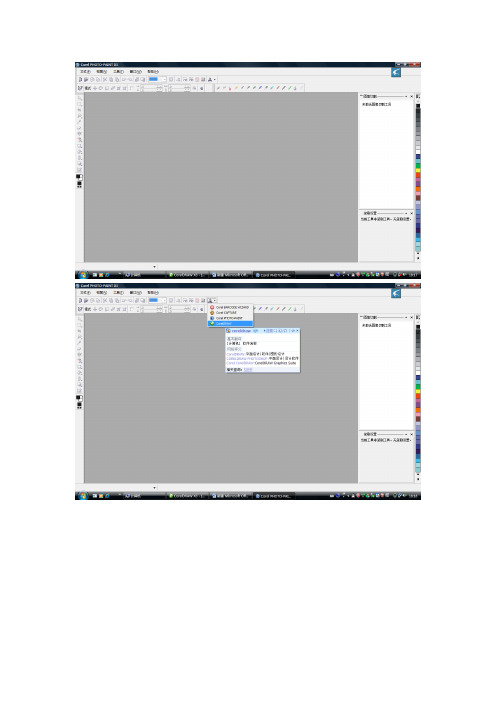
调整好大小后单击右键进行锁定
调整线的粗细
用“点线工具”画曲线
从弧线的第一个端点点一下鼠标,按住左键到第二个端点放开左键,然后轻轻移动鼠标,使线与图像重合。
画两条平行线,然后点“互交式调和工具”,选,把鼠标放到
一条线中央,拉到另一条线即可填充出很多条平行线或曲线。
可在此处调节疏密程度
也可以放在虚线中央调整左右的疏密
对于交叉出现的平行线就先画一种,填充,调整了与图形重合,再画另一种
注意,用上述方法画出的一组平行线在属性上是一组的,如果要想单独更改一条的属性,需要先把这组平行线选中后单击右键,选择“拆分调和群组”,再选中一次,选择“取消全部群组”,之后各条线段之间就是独立的了。
可以根据需要进行更改。
1打开“图例地层代号产状-CDR格式”
此时到了另一窗口,将里面的窗口最小化即可到刚才的工作窗口。
说想拿图里的小零件却拿不下来就把图“拆了”,)
上角窗口(里面的那个)的最小化,到另一个窗口粘贴就行了。
文字内容就不说了,画不出来的老师的文件里都有。
最后是导出或另存为,如果要弄成图片放实习报告里可以选择“导出到Office ”,或用QQ 截屏。
CorelDRAW教你画地质剖面图
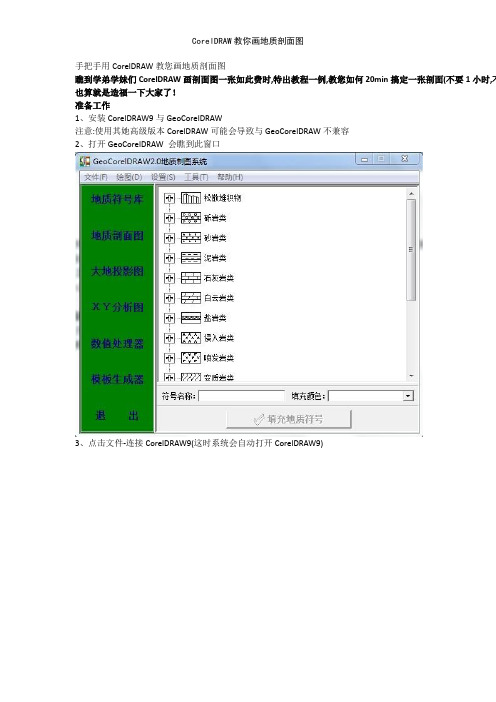
手把手用CorelDRAW教您画地质剖面图
瞧到学弟学妹们CorelDRAW画剖面图一张如此费时,特出教程一例,教您如何20min搞定一张剖面(不要1小时,不也算就是造福一下大家了!
准备工作
1、安装CorelDRAW9与GeoCorelDRAW
注意:使用其她高级版本CorelDRAW可能会导致与GeoCorelDRAW不兼容
2、打开GeoCorelDRAW 会瞧到此窗口
3、点击文件-连接CorelDRAW9(这时系统会自动打开CorelDRAW9)
画图部分
1、最简单的搞定图例使用矩形工具
建议画成15*25 这样填充出的图例为标准的三行如图
2、接下来就就是填充的部分,选中矩形空白框
点开GeoCorelDRAW界面,在地址符号库中选择相应的图例点击“填充地质符号”
这就是您就会发现它在自动填充了,成品如图
3、这时再将图例全部选定,在这里将其修改为蔡老师要求的“9*16”
再加上中文,图例部分就完成了
4、接着画出剖面的轮廓,再用相应的图例“Ctrl+D”,
5、关键步骤来了!只选择拷贝图例的方框部分用“Delete”,留
6、使用旋转工具,例如此岩层倾角为80,按如图输入,反向则
7、接下来,将旋转后的图例对齐至轮廓线处
如果本段岩层较厚就多重复几次4~6步即可。
8、再从对齐的图例中拷贝一根直线,在下面拉长,翻折,附加产状,本段岩层就搞定啦!
9、最困难的部分已经搞定,其她的就就是加上方向,图名,比例尺什么的,一张图即告完成,成品如图。
运用Winsurf和CoreDraw绘制地质图
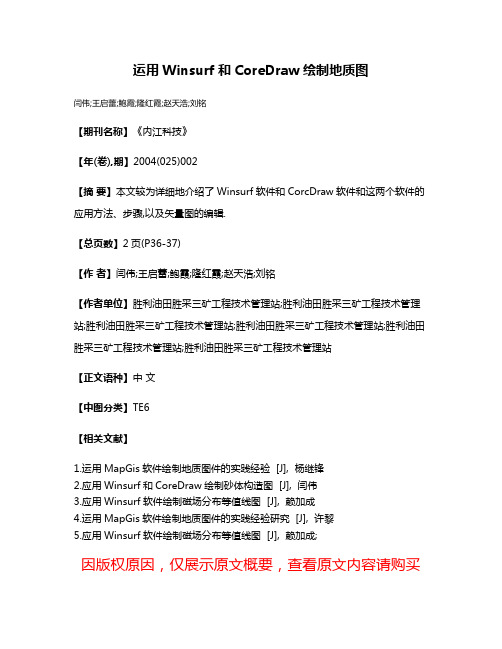
运用Winsurf和CoreDraw绘制地质图
闫伟;王启蕾;鲍霞;隆红霞;赵天浩;刘铭
【期刊名称】《内江科技》
【年(卷),期】2004(025)002
【摘要】本文较为详细地介绍了Winsurf软件和CorcDraw软件和这两个软件的应用方法、步骤,以及矢量图的编辑.
【总页数】2页(P36-37)
【作者】闫伟;王启蕾;鲍霞;隆红霞;赵天浩;刘铭
【作者单位】胜利油田胜采三矿工程技术管理站;胜利油田胜采三矿工程技术管理站;胜利油田胜采三矿工程技术管理站;胜利油田胜采三矿工程技术管理站;胜利油田胜采三矿工程技术管理站;胜利油田胜采三矿工程技术管理站
【正文语种】中文
【中图分类】TE6
【相关文献】
1.运用MapGis软件绘制地质图件的实践经验 [J], 杨继锋
2.应用Winsurf和CoreDraw绘制砂体构造图 [J], 闫伟
3.应用Winsurf软件绘制磁场分布等值线图 [J], 赖加成
4.运用MapGis软件绘制地质图件的实践经验研究 [J], 许黎
5.应用Winsurf软件绘制磁场分布等值线图 [J], 赖加成;
因版权原因,仅展示原文概要,查看原文内容请购买。
基于CorelDraw软件的地质图绘制探讨

2021年4月第34卷第2期山西能源学院学报Journal of Shanxi Institute of EnergyApr.,2021Vol.34No.2·自然科学研究·基于CorelDraw软件的地质图绘制探讨(1.山西能源学院,山西太原030006;2.中国煤炭地质总局勘查研究总院,北京100039)李芳1翟志伟1周云飞1郭爱军2【摘要】地质信息的图形显示在地质资料分析中占有很重要的地位,根据地质图的特征,地质图件的绘制一般分为:数字化处理、建立绘图文件、导入扫描图件、绘制地质图件四步。
文中基于CorelDraw详细地论述地质剖面图的绘制过程,对于其他类型的地质图件的绘制有很好的指导作用。
【关键词】地质制图;计算机;CorelDraw软件;地质剖面图【中图分类号】TP319【文献标识码】A【文章编号】2096-4102(2021)02-0098-02本文针对计算机地质制图的特点,以资源勘查(煤层气)等专业学生为教学对象,针对地质方面的图件绘制,探讨CorelDraw在地质图绘制中的主要步骤和注意事项,并结合地质图绘制实例进行相关的论述。
1绘制主要步骤1.1图件扫描和MapGIS、AutoCAD等绘图软件矢量化工作一样,在使用CorelDraw绘制图件前,首先要建立工作底图,即把原图扫描成位图格式文件(常用的位图格式文件有jpeg、png等),扫描原图分辨率的确定主要根据原图的尺寸确定。
在地质图件的绘制过程中,分辨率一般确定为300dpi,如果有特殊要求,可以增大分辨率。
1.2CorelDraw文件的建立根据需要新建一个绘图文件。
设定页面设置、编辑精度等各种绘图参数。
导入数字化原图文件,数字化原图图形文件可以直接导入底图图层。
锁定原图。
通过将图层的编辑图标变为状态,即可完成底图的锁定,从而防止在绘图过程中无意被移动。
建立各种地质要素的绘图图层。
图层应按照绘图顺序来建立,原则是面积色在下,符号和线划在上。
实习十 应用CorelDRAW绘制地图

实习十应用CorelDRAW绘制地图实验报告学生姓名:萱冰伊寒专业班级:DL指导教师:吴老师时间:2014年5月23日- 2 -1.实验目的(1)实验的目的与意义:本次实习要求掌握应用CorelDRAW 编辑矢量图形和绘制地质图的方法;(2)软件特点与应用:CorelDRAW 是面向对象的绘图程序,即矢量绘图软件,具有强大的图形和文字处理功能,可以处理多种多样的图形图像,创建专业级的美术作品,具有强大的导入和发布功能,处理的图像范围非常广,可以直接输出多种形式,具有极强的兼容性,地质研究中常应用该软件清绘、编辑及制作满足要求的成果图件。
2.实验方案本实验的方案设计:熟悉CorelDRAW 的基本操作,用实习七(应用Surfer 绘制等值线图)生成和导出的等值线矢量图进行曲线编辑、多边形编辑、文本编辑以及图件整饰等操作,完成该矢量图的绘制编辑得出成果图件。
3、关键步骤描述3.1 步骤一 矢量图形导入,图形导入后打散对象群组和;3.2 步骤二 图形编辑与处理: (1)曲线编辑:应用形状工具对其进行处理,选取某条曲线,按下选择全部节点按钮,然后按下曲线平滑度按钮,在弹出的滑动条中按住滑块并拖动,对曲线进行整体平滑并抽稀节点;(2)多边形编辑:多边形边界与曲线特点相似,可采用与曲线相同的方法处理;(3)文本编辑:【文本工具】的使用可以编辑文字文本和段落文本;3.3 步骤三图件整饰:添加图框、图名、图例、比例尺等要素,最终完成图件成果为;- 4 -4、结论通过本次实习,熟悉了CorelDRAW的基本操作,了解了用矢量图生成和导出的等值线矢量图进行曲线编辑、多边形编辑、文本编辑以及图件整饰等操作,完成该矢量图的绘制编辑得出成果图件。
自动绘制地质柱状图的新方法

自动绘制地质柱状图的新方法
赵应权;张刘平
【期刊名称】《地球物理学进展》
【年(卷),期】2009(0)4
【摘要】CorelDraw软件作为出版界认可的高质量通用绘图软件,具有人机交互能力强、速度快、占用硬件资源少等多种优点,在地质界也已被广泛应用.但应用CorelDraw软件在绘制地质柱状图时,只能手工绘制,而不能用批量数据直接成图,影响了地质研究的工作效率.本文应用VB对CorelDraw软件进行少量简单的编码,快速解决了这一相对复杂的问题.不仅加强了CorelDraw软件的自动绘图功能,而且提高了地质柱状图的绘制效率和精度,为绘制基于柱状图的各种复杂地质图件,尤其是绘制地质剖面图提供了高效易行的手段.
【总页数】9页(P1507-1515)
【关键词】VB;CorelDraw;ADO;自动化对象
【作者】赵应权;张刘平
【作者单位】中国科学院地质与地球物理研究所
【正文语种】中文
【中图分类】P631
【相关文献】
1.地质柱状图中测井曲线自动绘制方法探讨 [J], 刘远刚;何贞铭;龙颖波;廖野翔;孙钰
2.以竞赛促教学—以地质竞赛中综合地层柱状图绘制方法为例 [J], 魏迎春;李超;张强;宋晗;曹代勇
3.PBL-LBL融合模式在地学课程中的应用研究\r——以钻孔地质编录及柱状图绘制为例 [J], 王晰;刘玉英;刘长垠
4.构建Excel模板文件借助Section快速绘制地质柱状图的方法 [J], 史国伟
5.Section在绘制地质钻孔柱状图中的应用 [J], 宋启龙;王会敏
因版权原因,仅展示原文概要,查看原文内容请购买。
CorelDRAW专题地图制作
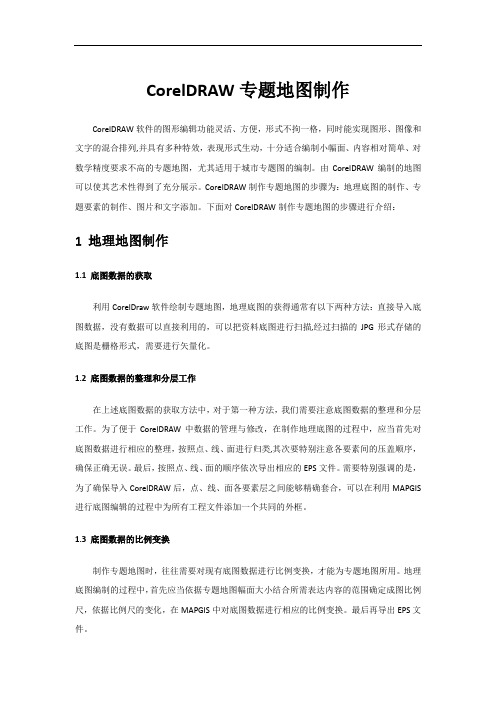
CorelDRAW专题地图制作CorelDRAW软件的图形编辑功能灵活、方便,形式不拘一格,同时能实现图形、图像和文字的混合排列,并具有多种特效,表现形式生动,十分适合编制小幅面、内容相对简单、对数学精度要求不高的专题地图,尤其适用于城市专题图的编制。
由CorelDRAW编制的地图可以使其艺术性得到了充分展示。
CorelDRAW制作专题地图的步骤为:地理底图的制作、专题要素的制作、图片和文字添加。
下面对CorelDRAW制作专题地图的步骤进行介绍:1 地理地图制作1.1底图数据的获取利用CorelDraw软件绘制专题地图,地理底图的获得通常有以下两种方法:直接导入底图数据,没有数据可以直接利用的,可以把资料底图进行扫描,经过扫描的JPG形式存储的底图是栅格形式,需要进行矢量化。
1.2底图数据的整理和分层工作在上述底图数据的获取方法中,对于第一种方法,我们需要注意底图数据的整理和分层工作。
为了便于CorelDRAW中数据的管理与修改,在制作地理底图的过程中,应当首先对底图数据进行相应的整理,按照点、线、面进行归类,其次要特别注意各要素间的压盖顺序,确保正确无误。
最后,按照点、线、面的顺序依次导出相应的EPS文件。
需要特别强调的是,为了确保导入CorelDRAW后,点、线、面各要素层之间能够精确套合,可以在利用MAPGIS 进行底图编辑的过程中为所有工程文件添加一个共同的外框。
1.3底图数据的比例变换制作专题地图时,往往需要对现有底图数据进行比例变换,才能为专题地图所用。
地理底图编制的过程中,首先应当依据专题地图幅面大小结合所需表达内容的范围确定成图比例尺,依据比例尺的变化,在MAPGIS中对底图数据进行相应的比例变换。
最后再导出EPS文件。
1.4底图要素选取需注意的问题(1)按资格取舍的模式,即建立各要素原始数值与资格值相比较的关系式,凡达到资格者予以保留,否则自动舍去。
(2)按质量标准取舍的模式。
题目浅谈coreldraw软件在地理绘图中的应用
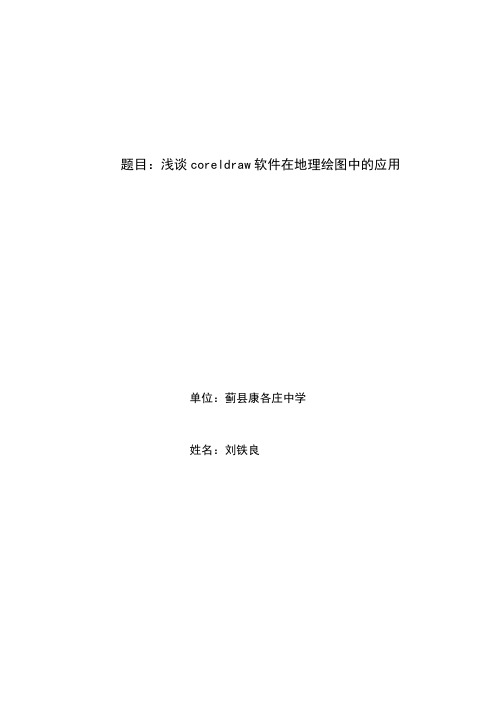
题目:浅谈coreldraw软件在地理绘图中的应用单位:蓟县康各庄中学姓名:刘铁良浅谈coreldraw软件在地理绘图中的应用摘要:信息时代的今天,我们地理教师也需要跟上时代的步伐,去学习和应用一些新的工具去适应现代化教学设备和学习方式,在地理教学工作中,地图是离不开的工具,而在实际应用中许多地图是不能达到我们的教学要求的,这就需要我们地理教师手动去绘制或修改一些地图,有许多软件都能胜任这个工作,在商业平面广告制作中,photoshop和coreldraw等是最常用的软件,通过本人实践研究,coreldraw 软件在地理教学中,用于绘制地图和图文排版方面更胜一筹。
关键词:coreldraw 地理绘图地理教学当前,随着多媒体技术的快速发展,它迅速地改变着我们的生活。
慢慢回顾你的生活,会发现,我们的工作和生活再也离不开手机,再也离不开电脑,再也离不开网络。
而在我们教师的日常教育教学工作中,多媒体技术也迅速地改变着我们的传统教育教学手段。
今天,在教学中广泛的应用多媒体技术作为辅助手段已经成为现实,而明天,多媒体教育、网络远程教育则有可能成为主流。
君不见,繁多的网络教育资源已成为许多人学习的首选,而不用再去参加社会上各种各样的培训班了吗?一、地图在地理学科中的地位“地图”是地理学科的“第二语言”,学生的地理学科素养的形成与其读图技能和读图意识密不可分。
因此,我们必须培养学生运用地图、图表的基本技能,这是地理学科教学的基本教学目标之一,利用地图教学也是地理的教学特色。
地图在表达地理知识时,更为形象、直观、综合,因此,它也是地理学科独特的语言。
地图中包含了更多的显性与隐性地理知识和条件,许多地理原理、规律和特点都可以通过观察、分析地图得到答案。
提高学生读图能力,可以引发学生对地理知识的联想,从而开拓思路、,启发思维、发展智力、提高创新能力。
而且还能有效地帮助学生建立起形象思维,提高分析问题和解决问题的能力,使地理教学收到事半功倍的效果。
- 1、下载文档前请自行甄别文档内容的完整性,平台不提供额外的编辑、内容补充、找答案等附加服务。
- 2、"仅部分预览"的文档,不可在线预览部分如存在完整性等问题,可反馈申请退款(可完整预览的文档不适用该条件!)。
- 3、如文档侵犯您的权益,请联系客服反馈,我们会尽快为您处理(人工客服工作时间:9:00-18:30)。
计算机绘图实习十
实验报告
学生姓名:
专业班级:
指导教师:
时间:
1.实验目的
CorelDRAW是面向对象的绘图程序,即矢量绘图软件,具有强大的图形和文字处理功能,可以处理多种形式的图形图像,创建专业级的美术作品。
具有很强的导入和发布功能,处理的图像范围非常广,可以直接输出多种形式,具有极强的兼容性。
地质研究中常应用该软件清绘、编辑及制作满足要求的成果图件。
计算机软件算法尚不能考虑千变万化的实际地质条件和规律,地质研究中许多专业软件生成的初步图件(如等值线图)需要进一步修改。
由于很多专业软件可以导出图形的矢量数据格式[*.cgm、*.wmf、*.dxf],如Surfer软件输出矢量格式图形[*.wmf],因此,可将矢量图形文件导入CorelDRAW系统,依据专业思想和认识直接编辑和处理,以生成符合地质要求的图件。
本次实习要求掌握应用Coreldraw编辑矢量图形、绘制地质图的方法。
2.实习步骤
2.1矢量图形导入
选择【文件】菜单中的【导入】命令,或单击窗口上方工具条中的命令按钮弹出【导入】对话框,在文件类型列表中选择与输入文件相匹配的文件类型,点击要输入的文件名称,点击【导入】按钮即可导入图形文件。
输入图形后界面如图所示
图形导入时,系统自动将所有图形对象组合为一个对象组。
选定该群组右键单击,在弹出的对话框中选【取消全部组合】,打散组合,对任一图形对象进行单独编辑和处理。
2.2 图形编辑与处理
(1)曲线编辑
导入图形中曲线节点的密度往往很大,使得曲线常呈锯齿状且很难编辑,见下图左,此时可应用形状工具A对其进行处理。
选取某条曲线,按下选择全部节点按钮,而后按下曲线平滑度按中,在弹出的滑动条中按住滑块1.并拖动,对曲线进行整体平滑并抽稀节点。
在拖动的过程中应注意观察,保证节点抽稀但曲线形态没有大的变化。
地质图形常需要依据实际资料添加、修改和编辑曲线。
添加曲线可使用手绘工具代贝塞尔工具来完成。
修改和编辑曲线则可用增加节点、删除节点、连接两个节点等工具完成分割曲线
(2)多边形编辑
导入图形中,多边形边界与曲线特点相似,可采用与曲线相同的方法处理。
在图形范围内,一个多边形常包含多个子对象且无法单独处理,此时需要将子对象拆分为单独多边形对象。
单击工具条中的挑选工具,选
定要处理的多边形,右键单击,在弹出的工具条中执行拆分曲线在图层命令题拆分曲线在图层1Ctr1+K
即可完成图形子对象的拆分
(2)文本编辑
矢量文件导入时,不可避免地会有一些信息损失,文本导入就可能出现两种情况,一是导入后仍为文字对象,如右图中的N15、N13只需对字体、大小、颜色、位置等属性进行编辑和修改。
二是导入为多边形对象,如右图中的12、16此时则需要删除该多边形,重新输单击工具箱中的【文本工具】按钮,将鼠标移至工作区,鼠标的指针变为十字形,同时鼠标的右下方出现文本标记“字”。
在工作区中准备输入文本的位置单击鼠标左键,该位置出现一个闪烁的光标符号,此时可以输入美术字文本,如单击鼠标左键确定段落文本框的起始位置后,按住左键不放,拖动鼠标绘制个段落文本框,此时可以输入段落文本。
输入完毕之后,单击工具箱上的【挑选工具】按钮,并在文本区外任意位置单击鼠标左键,完成文本输入。
结果如右图所示
2.3图件整蚀添加图框、图名、图例、比例尺等要素,合理安排图素位置,完成美观、规范的平面图。
最终图件成果示例如下图
需要强调的是,对于软件自动生成的图形,最好将原始数据叠合在图形上并依据地质认识进行编辑和修改,才能得到正确合理的图件
3.实习要求
总结应用 Coreldraw软件绘制地质图的过程,要求文字描述中间步骤所采用的方法,提交最终成果。
(注:实习报告提交成果图背景为白色,
无须设花纹)
成果图。
